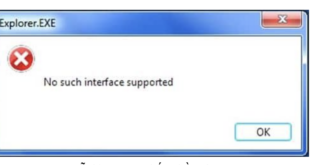Zalo lỗi – Nguyên nhân và cách khắc phục | Max EDU
Bạn truy cập vào Zalo khi Zalo bị sập, bị lỗi, không có kết nối khiến người dùng không thể tiếp tục sử dụng ứng dụng này một cách bình thường cũng như liên lạc tới các người thân, đối tác một cách kịp thời, cần thiết.
Một số câu hỏi liên quan khác như:
- Zalo không gửi được tin nhắn,
- Zalo không gửi được tin nhắn cho người lạ,
- Không gửi được tin nhắn thoại trên Zalo,
- Tại sao gửi tin nhắn Zalo không nhận được,
- Zalo không gửi được video,
- Zalo không gửi được tin nhắn trên máy tính,
- Không gửi được tin nhắn Zalo trên iPhone,
- Zalo không gửi được file trên điện thoại,
Cách 1 khắc phục Zalo bị lỗi: Thiết lập lại ngày giờ trên điện thoại
Với phương án này, các bạn sẽ cần phải tắt, loại bỏ tính năng tự động cập nhật thời gian theo múi giờ thường được kích hoạt sẵn trên mỗi thiết bị.
Bước 1 : Các bạn truy cập vào ứng dụng Cài đặt từ màn hình chính điện thoại, tại đây chúng ta sẽ ấn chọn mục Cài đặt bổ sung như hình dưới.
Với một số thiết bị Androi khác, các bạn sẽ cần truy cập vào mục Ngày & Giờ từ màn hình cài đặt thiết bị.
Bước 2 : Tại đây, để vào Zalo khi Zalo bị sập, bị lỗi, không có kết nối chúng ta sẽ tiếp tục ấn chọn mục Ngày & Giờ , sau đó tắt kích hoạt tính năng Ngày & Giờ tự động (hoặc Múi giờ tự động).
Với các thiết bị iPhone, các bạn truy cập vào mục Cài đặt chung và lựa chọn tính năng Ngày và Giờ để thực hiện tắt tính năng múi giờ tự động trên điện thoại của mình.
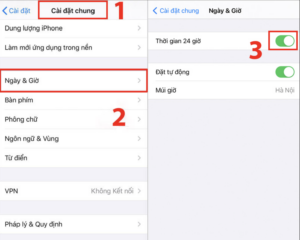
Cách 2 khắc phục Zalo bị lỗi: Thực hiện kiểm tra lại kết nối mạng
Bạn cần phải kiểm tra kết nối Wifi trên điện thoại có ổn định hay không để có thể dễ dàng đăng nhập Zalo không bị lỗi cũng như sửa lỗi không có kết nối trên Zalo.
Bước 1: Từ màn hình chính điện thoại, chúng ta tiếp tục ấn chọn vào ứng dụng Cài đặt, tại đây chúng ta sẽ ấn chọn vào mục kết nối Wifi từ màn hình cài đặt này.
Bước 2: Lúc này, chúng ta sẽ ấn chọn vào kết nối mạng Wifi mà chúng ta đang sử dụng, sau đó ấn chọn vào mục Bỏ quên mạng để xoá kết nối mạng này đi.
Với một số thiết bị di động Android, các bạn sẽ cần phải ấn giữ vào biểu tượng mạng này và lựa chọn Bỏ quên mạng.
Bước 3 : Đăng nhập lại vào kết nối mạng Wifi này để kiểm tra kết nối đường truyền Wifi có ổn định hay không?
Bước 4 : Truy cập vào ứng dụng Zalo để xem chúng ta đã khắc phục lỗi Zalo không có kết nối hay chưa?
Cách 3 khắc phục Zalo bị lỗi: Xoá và cài đặt lại Zalo mới nhất
Phương án tiếp theo để giúp bạn có thể vào Zalo khi Zalo bị sập, bị lỗi, không có kết nối đó chính là thực hiện việc cài đặt Zalo cho Android, iPhone phiên bản mới nhất cho thiết bị điện thoại của mình tại đây:
+ Download Zalo cho Android.
+ Download Zalo cho iPhone.
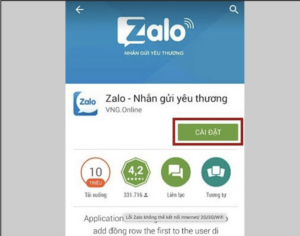
Trên đây là bài viết Blog Max EDU tìm hiểu về các cách giúp bạn có thể vào Zalo khi Zalo bị sập, bị lỗi, không có kết nối khi cần thiết, tuy đây chưa phải là các biện pháp thật sự hữu hiệu để bạn truy cập vào ứng dụng này nhưng đây đều là những phương án mà chúng ta có thể làm để tạm thời truy cập vào Zalo cũng như liên lạc với bạn bè, người thân cũng như đối tác khi cần thiết nhất.
Bên cạnh đó, với những bạn đã cập nhật Zalo phiên bản mới nhất, chúng ta sẽ có rất nhiều tính năng mới có thể khám phá.
Chúc bạn thành công!
Được viết bởi:
Phan Vượng
Tôi tốt nghiệp cử nhân ngành SP Công Nghệ Thông Tin, đang làm trong ngành giáo dục. Tôi có niềm đam mê tìm hiểu và chia sẻ về các sản phẩm công nghệ cũng như chia sẻ kinh nghiệm lĩnh vực Giáo Dục & CNTT.
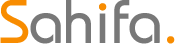 Max Edu
Max Edu